2017 OPEL MOKKA X radio
[x] Cancel search: radioPage 113 of 167
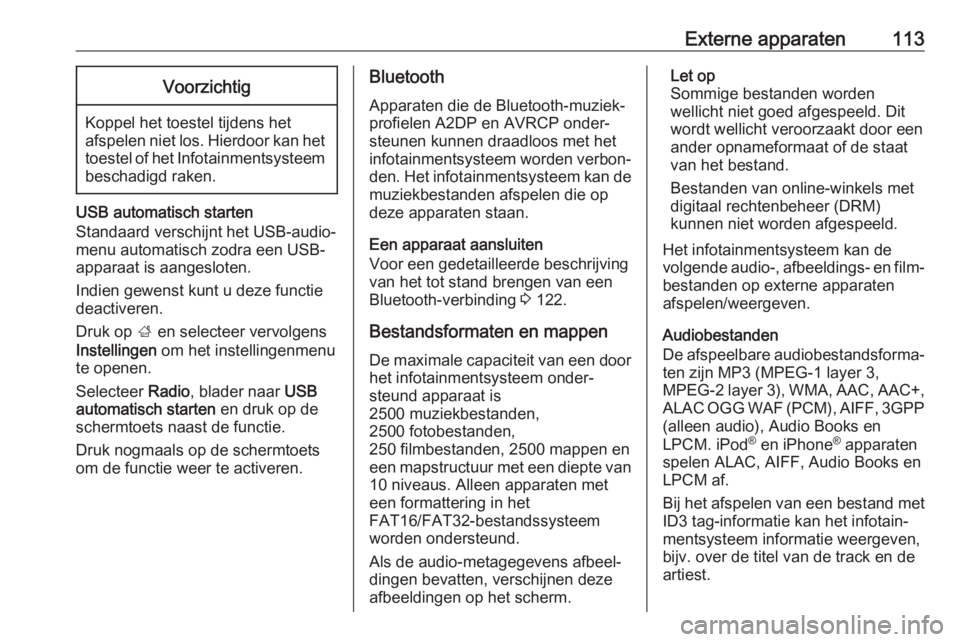
Externe apparaten113Voorzichtig
Koppel het toestel tijdens het
afspelen niet los. Hierdoor kan het toestel of het Infotainmentsysteem beschadigd raken.
USB automatisch starten
Standaard verschijnt het USB-audio‐ menu automatisch zodra een USB-
apparaat is aangesloten.
Indien gewenst kunt u deze functie
deactiveren.
Druk op ; en selecteer vervolgens
Instellingen om het instellingenmenu
te openen.
Selecteer Radio, blader naar USB
automatisch starten en druk op de
schermtoets naast de functie.
Druk nogmaals op de schermtoets
om de functie weer te activeren.
Bluetooth
Apparaten die de Bluetooth-muziek‐
profielen A2DP en AVRCP onder‐
steunen kunnen draadloos met het
infotainmentsysteem worden verbon‐
den. Het infotainmentsysteem kan de
muziekbestanden afspelen die op
deze apparaten staan.
Een apparaat aansluiten
Voor een gedetailleerde beschrijving
van het tot stand brengen van een
Bluetooth-verbinding 3 122.
Bestandsformaten en mappen
De maximale capaciteit van een door het infotainmentsysteem onder‐
steund apparaat is
2500 muziekbestanden,
2500 fotobestanden,
250 filmbestanden, 2500 mappen en
een mapstructuur met een diepte van
10 niveaus. Alleen apparaten met een formattering in het
FAT16/FAT32-bestandssysteem
worden ondersteund.
Als de audio-metagegevens afbeel‐
dingen bevatten, verschijnen deze
afbeeldingen op het scherm.Let op
Sommige bestanden worden
wellicht niet goed afgespeeld. Dit
wordt wellicht veroorzaakt door een
ander opnameformaat of de staat
van het bestand.
Bestanden van online-winkels met
digitaal rechtenbeheer (DRM)
kunnen niet worden afgespeeld.
Het infotainmentsysteem kan de
volgende audio-, afbeeldings- en film‐ bestanden op externe apparaten
afspelen/weergeven.
Audiobestanden
De afspeelbare audiobestandsforma‐ ten zijn MP3 (MPEG-1 layer 3,
MPEG-2 layer 3), WMA, AAC, AAC+,
ALAC OGG WAF (PCM), AIFF, 3GPP
(alleen audio), Audio Books en
LPCM. iPod ®
en iPhone ®
apparaten
spelen ALAC, AIFF, Audio Books en
LPCM af.
Bij het afspelen van een bestand met ID3 tag-informatie kan het infotain‐
mentsysteem informatie weergeven,
bijv. over de titel van de track en de artiest.
Page 128 of 167

128TelefoonSelecteer v op het scherm of druk op
qw op het stuurwiel.
Snelkiesnummers gebruiken
Snelkiesnummers die op de mobiele
telefoon zijn opgeslagen, kunt u ook
met het toetsenblok van het telefoon‐
hoofdmenu kiezen.
Druk op ; en selecteer dan
TELEFOON .
Houd het desbetreffende getal op het toetsenblok ingedrukt om de oproep
te starten.
Inkomend telefoongesprek
Een oproep aannemen
Als er bij een inkomende oproep een
audiomodus, bijv. de radio- of USB-
modus, actief is, wordt het geluid van de audiobron onderdrukt en blijft dit
zo totdat het gesprek wordt beëin‐
digd.
Er verschijnt een melding met het
telefoonnummer of de naam van de
beller (indien beschikbaar).
Selecteer v in het bericht of druk op
qw op het stuurwiel om de oproep te
beantwoorden.
Een oproep weigeren
Selecteer J in het bericht of druk op
xn op het stuurwiel om de oproep
te weigeren.
Beltoon wijzigen
Druk op ; en selecteer dan
INSTELLINGEN .
Selecteer Bluetooth en dan Beltonen
om het desbetreffende menu weer te
geven. Er verschijnt een lijst met alle
gekoppelde apparaten.
Kies het gewenste apparaat. Er wordt een lijst weergegeven met alle belto‐
nen voor dit apparaat.
Selecteer een van de beltonen.
Functies tijdens het gesprek Tijdens een telefoongesprek
verschijnt het hoofdmenu op het
display.
Handsfreemodus tijdelijk deactiveren
Activeer m om het mobiele telefoon‐
gesprek te vervolgen.
Deactiveer m om terug te keren naar
de handsfree-modus.
Page 132 of 167

132TrefwoordenlijstAAfbeeldingen weergeven ............115
Afbeelding via USB activeren .....115
Algemene aanwijzingen .............121
Bluetooth ................................. 112
DAB ......................................... 109
Infotainmentsysteem .................90
Smartphone-applicaties ..........112
Telefoon .................................. 121
USB ......................................... 112
Algemene informatie ..........112, 120
Antidiefstalfunctie ........................91
Audio afspelen ............................ 114
Audiobestanden ......................... 112
Audioknoppen op stuurwiel ..........92
Audio via USB activeren .............114
Automatisch volume ...................101
B Basisbediening ............................. 98
Bediening.................................... 125 Externe apparaten ..................112
Menu ......................................... 98
Radio ....................................... 105
Telefoon .................................. 125
Bedieningselementen Infotainmentsysteem .................92
Stuurwiel ................................... 92
Bedieningspaneel Infotainment ....92Bel
Beltoon .................................... 125
Functies tijdens het gesprek ...125
Inkomend gesprek ..................125
Telefoongesprek initiëren ........125
Beltoon Beltoon wijzigen ......................125
Beltoonvolume ........................ 101
Bestandsformaten Audiobestanden ......................112
Filmbestanden......................... 112 Fotobestanden ........................ 112
Bluetooth Algemene aanwijzingen ..........112
Apparaat aansluiten ................112
Bluetooth-verbinding ...............122
Koppelen ................................. 122
Menu Streaming audio via
Bluetooth ................................. 114
Telefoon .................................. 125
Bluetooth-verbinding ..................122
BringGo ...................................... 118
D
DAB ............................................ 109
Digital Audio Broadcasting .........109
Display-instellingen ............115, 117
Page 133 of 167

133F
Favoriete lijsten Zenders ophalen .....................107
Zenders opslaan .....................107
Favorietenlijst ............................. 107
Filmbestanden ............................ 112
Films afspelen ............................ 117
Film via USB activeren ...............117
Fotobestanden ........................... 112
G
Gebruik ......................... 95, 105, 120
Bluetooth ................................. 112
Menu ......................................... 98
Radio ....................................... 105
Telefoon .................................. 125
USB ......................................... 112
Geluidsinstellingen .....................100
I
Infotainmentsysteem inschakelen 95
Intellitext ..................................... 109
K Koppelen .................................... 122
M
Maximaal inschakelvolume......... 101
Menubediening ............................. 98Mobiele telefoons en
CB-zendapparatuur .................129
Mute.............................................. 95
N
Noodoproep ................................ 124
O Oproepenhistorie ........................125
Overzicht bedieningselementen ...92
R Radio Afstemmen op zender .............105
DAB configureren ....................109
DAB-berichten ......................... 109
Digital audio broadcasting
(DAB) ...................................... 109
Favoriete lijsten .......................107
Frequentiebereik selecteren ...105
Gebruik.................................... 105
Inschakelen ............................. 105
Intellitext .................................. 109
Radio Data System (RDS) ......108
RDS configureren.................... 108
Regio-instelling........................ 108
Regionaal ................................ 108
Zender zoeken ........................ 105
Zenders ophalen .....................107
Zenders opslaan .....................107
Radio activeren........................... 105Radio Data System (RDS) ......... 108 RDS ............................................ 108
Regio-instelling ........................... 108
Regionaal ................................... 108
S Selectie van frequentiebereik .....105
Smartphone ................................ 112
Telefoonweergave ..................118
Smartphone-applicaties gebruiken ................................ 118
Snelkiesnummers .......................125
Spraakherkenning ......................120
Startmenu ..................................... 98
Startmenu personaliseren ............98
Stemherkenning ......................... 120
Streaming audio via Bluetooth activeren.................................. 114
Systeeminstellingen.................... 102
T
Telefoon Algemene aanwijzingen ..........121
Beltoon selecteren ..................125
Bluetooth ................................. 121
Bluetooth-verbinding ...............122
Een nummer invoeren .............125
Functies tijdens het gesprek ...125
Hoofdmenu Telefoon ..............125
Inkomend gesprek ..................125
Noodoproepen ........................ 124
Page 135 of 167

Inleiding..................................... 136
Basisbediening .......................... 143
Radio ......................................... 147
Externe apparaten .....................152
Spraakherkenning ......................155
Telefoon ..................................... 156
Trefwoordenlijst ......................... 164R300 BT
Page 136 of 167

136InleidingInleidingAlgemene aanwijzingen.............136
Antidiefstalfunctie ......................137
Overzicht bedieningselementen 138
Gebruik ...................................... 141Algemene aanwijzingen
Het infotainmentsysteem biedt u
eersteklas infotainment voor in uw
auto.
Met de FM-, AM-, of DAB-radiofunc‐
ties kunt u op verschillende favorie‐
tenpagina's een groot aantal zenders
opslaan.
U kunt externe gegevensopslagappa‐ raten als andere audiobronnen op hetinfotainmentsysteem aansluiten; via
een kabel of via Bluetooth ®
.
Het digitale geluidssysteem heeft diverse vooraf ingestelde equalizer‐
modi, waarmee u het geluid kunt opti‐ maliseren.
Ook is het infotainmentsysteem uitge‐
voerd met een Telefoonportal waar‐
mee u uw mobiele telefoon comforta‐
bel in de auto kunt gebruiken.
Als optie kunt u het infotainmentsys‐
teem gebruiken met de bedienings‐
elementen op het stuurwiel, of – als
uw mobiele telefoon dit ondersteunt –
via het spraakherkenningssysteem.Let op
Deze handleiding beschrijft alle voor
de diverse Infotainmentsystemen
beschikbare opties en functies. Bepaalde beschrijvingen, zoals die
voor display- en menufuncties,
gelden vanwege de modelvariant,
landspecifieke uitvoeringen, speci‐
ale uitrusting en toebehoren wellicht niet voor uw auto.
Belangrijke informatie over de
bediening en de
verkeersveiligheid9 Waarschuwing
Rijd altijd veilig wanneer u het info‐
tainment-systeem gebruikt.
Stop bij twijfel de auto voordat u
het infotainment-systeem bedient.
Page 137 of 167

Inleiding137Radio-ontvangst
Tijdens de radio-ontvangst kan gesis,
geruis, signaalvervorming of signaal‐
uitval optreden door:
● wijzigingen in de afstand tot de zender
● ontvangst van meerdere signa‐ len tegelijk door reflecties
● obstakels
Antidiefstalfunctie
Het infotainmentsysteem is voorzien
van een elektronisch beveiligingssys‐ teem dat het systeem tegen diefstalbeveiligt.
De beveiliging houdt in dat het info‐
tainmentsysteem alleen in uw auto
werkt en daarom voor een eventuele
dief waardeloos is.
Page 139 of 167

Inleiding1391X......................................... 141
Indien uitgeschakeld: kort
indrukken: inschakelen
Indien ingeschakeld: kort
indrukken: systeem
onderdrukken; lang
indrukken: uitschakelen
Draaien: volume aanpassen
2 RADIO
Radio inschakelen of van
frequentiebereik wisselen ...147
3 MEDIA
Media activeren of naar
andere mediabron gaan ......153
4 t
Radio: kort indrukken:
naar vorige station;
ingedrukt houden: omlaag
zoeken ................................ 147
Externe apparaten: kort
indrukken: naar vorige
track; ingedrukt houden:
snel achteruit ....................... 1535 v
Radio: kort indrukken:
naar volgende station;
indrukken en vasthouden:
omhoog zoeken ..................147
Externe apparaten: kort
indrukken: volgende track
indrukken en vasthouden:
snel vooruit .......................... 153
5 PHONE
Kort indrukken:
telefoonmenu openen .........156
Lang indrukken:
spraakherkenning
activeren ............................. 155
6 BACK
Menu: een niveau terug ......143
Invoer: laatste teken of
complete invoer wissen ......1437 MENU ................................. 143
Draaien: schermtoetsen of menuopties markeren;
numerieke waarden instellen
Druk op: een gemarkeerde
schermtoets of menuoptie
selecteren/activeren;
ingestelde waarde
bevestigen; schakel naar
andere insteloptie; open
toepassingsspecifiek
menu (indien beschikbaar)
8 Softkeys
Favorieten: druk op:
selecteer favorieten;
indrukken en vasthouden:
zenders als favoriet
opslaan ............................... 148
Menu: indrukken:
desbetreffende
schermtoets selecteren .......143
9 FAV
Indrukken: favorietenbalk
weergeven .......................... 148